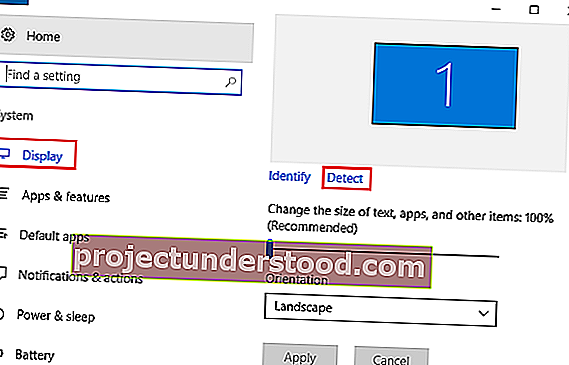많은 유틸리티 외에도 두 번째 모니터는 작업에 매우 유용 할 수 있습니다. 그러나 일부 상황에서는 두 번째 모니터가 시스템에 연결되어 있음에도 불구하고 Windows가이를 감지 할 수 없으며 다음 과 같은 메시지를 감지합니다. Windows 10에서 두 번째 모니터를 감지 할 수 없음 또는 다른 디스플레이를 감지하지 못함 . 그 이유는 많을 수 있지만 몇 가지로 좁힐 수 있습니다. 소프트웨어에있는 경우 드라이버를 추적 할 수 있습니다.
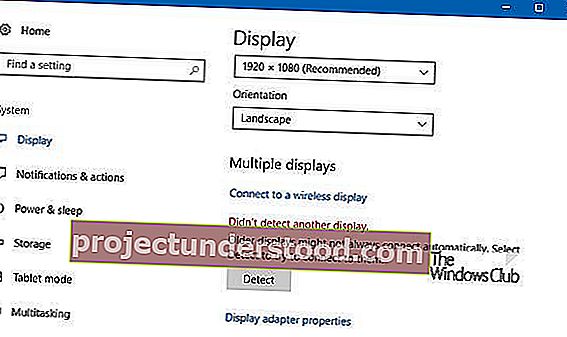
Windows 10에서 두 번째 모니터를 감지 할 수 없음
시작하기 전에 Windows 10에 최신 Windows 업데이트가 모두 설치되어 있고 두 번째 모니터 하드웨어가 작동하고 있으며 듀얼 모니터를 올바르게 설정했는지 확인하십시오.
1] 드라이버 소프트웨어 업데이트

종종 Windows가 두 번째 모니터를 찾지 못하는 것은 비디오 카드와 관련이 있습니다. 비디오 카드 또는 그래픽 카드에 최신 드라이버가 설치되어 있지 않기 때문에 두 번째 디스플레이를 감지 할 수 없습니다. 따라서 디스플레이 어댑터 및 모니터 용 드라이버 를 업데이트해야합니다. NVIDIA 드라이버를 업데이트하거나 다시 설치해야 할 수도 있습니다. 따라서 장치 드라이버를 업데이트하고 확인하십시오.
드라이버 업데이트가 작동하지 않는 경우 다시 설치할 수 있습니다.
- Windows 키 + X 키로 이동 한 다음 장치 관리자를 선택합니다 .
- 장치 관리자 창에서 해당 드라이버를 찾습니다. 당신이 그것을에 노란색 느낌표가 표시되면 마우스 오른쪽 버튼으로 클릭하고 선택 롤 다시 드라이버를 롤백 할 수 있습니다.
- 해당 옵션을 사용할 수없는 경우 마우스 오른쪽 버튼으로 클릭하고 제거를 선택 합니다 . 시스템을 다시 시작하십시오.
- 장치 관리자를 다시 열고 하드웨어 변경 사항 검색을 선택 하여 드라이버를 설치합니다.
2] 수동으로 모니터 설정 감지
운영 체제가 다른 모니터를 감지 할 수없는 경우 시작을 마우스 오른쪽 버튼으로 클릭하고 실행을 선택 하고 실행 상자에 desk.cpl 을 입력하고 Enter 키를 눌러 디스플레이 설정을 엽니 다. 일반적으로 두 번째 모니터는 자동으로 감지되어야하지만 그렇지 않은 경우 수동으로 감지 할 수 있습니다.
- 시작 버튼을 클릭 한 다음 기호와 같은 기어를 클릭하여 설정 앱 을 엽니 다 .
- 시스템으로 이동 하여 디스플레이 탭의 다중 디스플레이 열에서 " 감지 "를 클릭합니다 . 이 버튼은 특히 오래된 모델 인 경우 OS가 다른 모니터 또는 디스플레이를 감지하는 데 도움이됩니다. 여기에서 무선 디스플레이에 연결할 수도 있습니다.
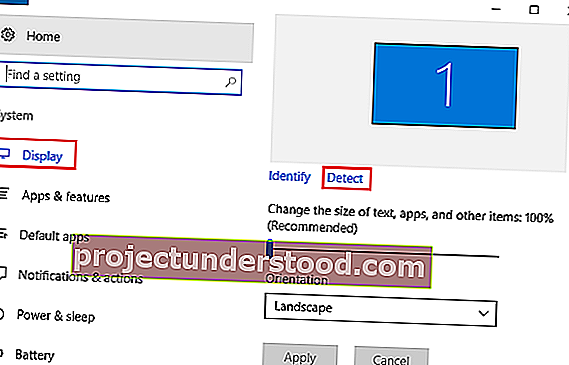
또한 바로 아래에있는 막대 가이 디스플레이 확장 으로 설정되어 있는지 확인하십시오 .
3] 하드웨어 문제 해결
- 두 번째 모니터를 연결하는 HDMI 케이블을 변경해보십시오. 작동하면 이전 케이블에 결함이있는 것입니다.
- 다른 시스템에서 두 번째 모니터를 사용해보십시오. 문제가 모니터에 있는지 기본 시스템에 있는지 분리하는 데 도움이됩니다.
- 하드웨어 및 장치 문제 해결사를 실행하고 확인하십시오.
다른 아이디어가 있으면 알려주세요.
팁 : 방법 및 자습서를 포함하여 많은 흥미로운 비디오를 제공하는 TWC 비디오 허브를 확인하고 싶을 수 있습니다.